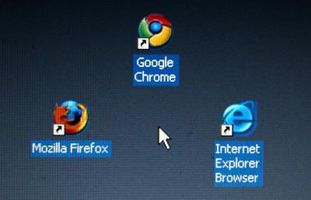
Passaggio da POP3 a IMAP è considerato una conversione di account di posta elettronica. In realtà si sta creando un nuovo account e-mail IMAP ed eliminazione account POP3. L'attività può essere eseguita semplicemente per account di posta elettronica sia Thunderbird e Outlook. Come best practice e per risparmiare tempo durante questo processo, spostare i messaggi di posta elettronica si desidera spostato al nuovo account in cartelle ed eliminare quelli non più necessario.
Istruzioni
In Thunderbird 1.5 o più recente
1
Aprire Thunderbird e lasciarlo caricare completamente sullo schermo. Aprire account di posta elettronica POP3.
2
Seleziona "Impostazioni Account" nel Menu di strumenti di Thunderbird, scorrere e selezionare "Aggiungi Account".
3
Selezionare e trascinare tutte le cartelle di POP3 che si desidera mantenere al nuovo account di posta elettronica IMAP. Semplicemente fare clic su ogni cartella e trascinarli dalle cartelle dell'account e-mail POP3, quindi rilasciare il pulsante del mouse. Assicurarsi di che avere tutte le cartelle e i messaggi spostati all'account email IMAP prima di continuare con il passaggio 4.
4
Selezionare "Comprimi cartelle," nel Menu File di Thunderbird. Questo verrà compattare tutte le cartelle che non ti sei trasferita per l'account IMAP.
5
Selezionare account POP3, quindi selezionare "Impostazioni Account", nel Menu Strumenti quindi scorrere e selezionare "RemoveAccount." Selezionare "OK", poi "Finish".
In Outlook
6
Aprire Outlook e lasciarlo caricare completamente sullo schermo. Selezionare "Account di posta elettronica" elencate nel Menu Strumenti di Outlook. La procedura guidata E-mail verrà caricato sul vostro schermo.
7
Seleziona "Visualizza/modifica esistente Account Email elencati sotto Email. Selezionare "Avanti". Selezionare l'account di posta elettronica POP3 nella finestra di dialogo account di posta elettronica. Selezionare "Rimuovi".
8
Scegliere "Sì" quando viene richiesto se si desidera eliminare questo account. Selezionare "Aggiungi" nella finestra di dialogo account di posta elettronica. Seleziona "IMAP" nella finestra di dialogo tipo di Server. Selezionare "Avanti".
9
Inserire le informazioni nella finestra di dialogo Impostazioni posta elettronica Internet, ad esempio il vostro nome e indirizzo email ([email protected]). Digitare "mail.domain.com" (senza virgolette e Sostituisci "dominio" con il nome di dominio effettivo) nella casella di testo server in entrata e in uscita. Immettere il nome utente e la password, quindi assicurarsi che sia selezionata la casella di controllo accanto a "Ricorda Password".
10
Selezionare il nuovo nome dell'account IMAP facendo clic sul pulsante destro del mouse. Selezionare "Cartelle IMAP". Togliere la spunta nella casella di controllo che legge "Quando la visualizzazione della gerarchia in Outlook visualizza sottoscritto solo cartelle." Selezionare "OK". Selezionare "Avanti", poi "Finish".